- Autor Jason Gerald [email protected].
- Public 2024-01-19 22:12.
- Zuletzt bearbeitet 2025-01-23 12:14.
Bevor Sie den Sony Walkman MP3-Player verwenden, müssen Sie zunächst den richtigen Softwaretreiber für Ihr Gerät herunterladen und auf Ihrem Computer installieren. Nach der Installation können Sie mit Ihrem Computer Musik auf Ihrem Sony Walkman übertragen und Dateien verwalten.
Schritt
Methode 1 von 2: Installieren des Sony Walkman MP3-Players
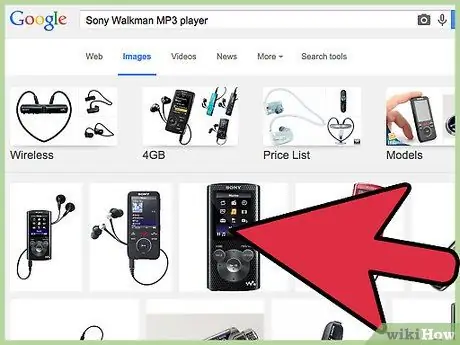
Schritt 1. Verbinden Sie den Sony Walkman MP3-Player über ein USB-Kabel mit dem Computer
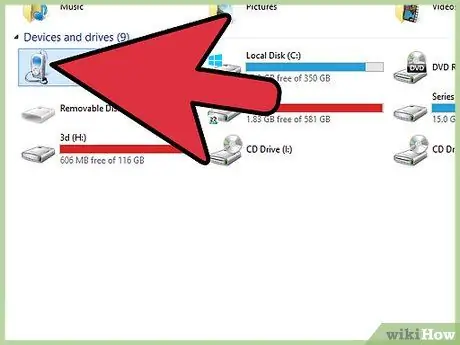
Schritt 2. Warten Sie, bis der Computer den MP3-Player erkennt
Sobald der MP3-Player erkannt wurde, wird die Geräteeinrichtung oder der Geräteeinrichtungsassistent auf dem Bildschirm angezeigt und Sie können den MP3-Player sofort verwenden.
Wenn der Geräte-Setup-Assistent nach dem Anschließen des Walkman an den Computer nicht angezeigt wird, befolgen Sie diese Schritte, um die erforderliche Treibersoftware herunterzuladen und zu installieren
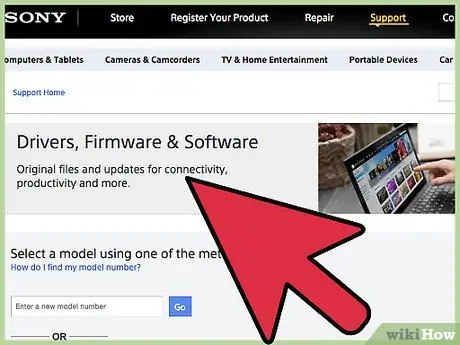
Schritt 3. Besuchen Sie die Sony-Hilfe-Website unter
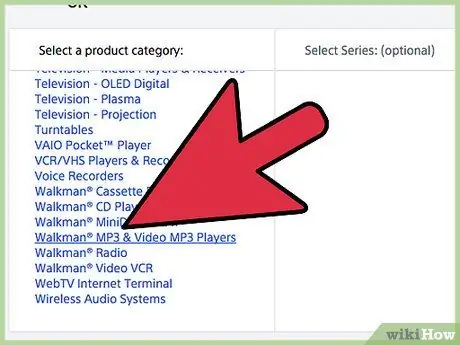
Schritt 4. Wählen Sie „Walkman MP3- und Video-MP3-Player“aus der Liste „Produktkategorie“. "
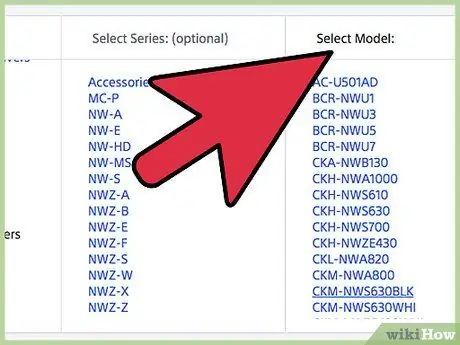
Schritt 5. Wählen Sie Ihr MP3-Player-Modell aus der Liste Modelle aus
Auf dem Bildschirm werden Geräteinformationen und Treibersoftware angezeigt.
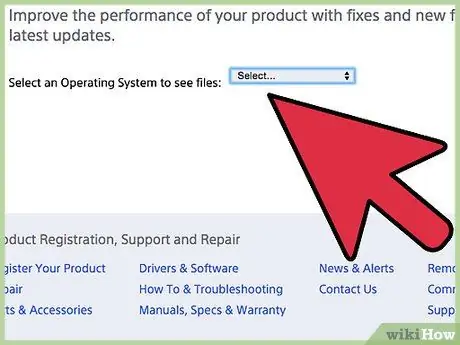
Schritt 6. Wählen Sie das Betriebssystem für den Computer aus
Derzeit ist der Sony Walkman MP3-Player-Treiber nur für Windows-basierte Computer verfügbar.
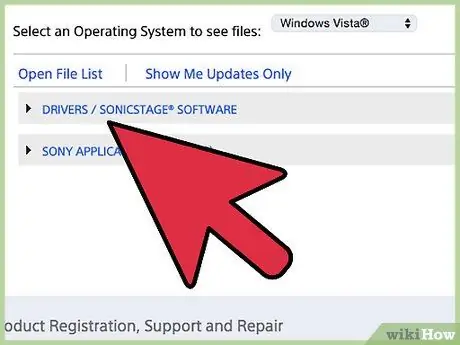
Schritt 7. Klicken Sie auf „Treiber“und dann rechts neben den verfügbaren Treibern auf „Herunterladen“
Die Anzahl der angebotenen Treiber hängt vom Modell des ausgewählten MP3-Players ab.
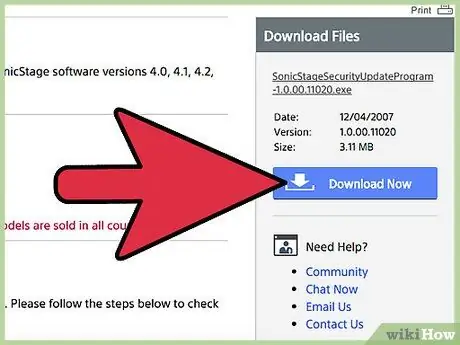
Schritt 8. Klicken Sie rechts neben der Treiberbeschreibung auf "Jetzt herunterladen"
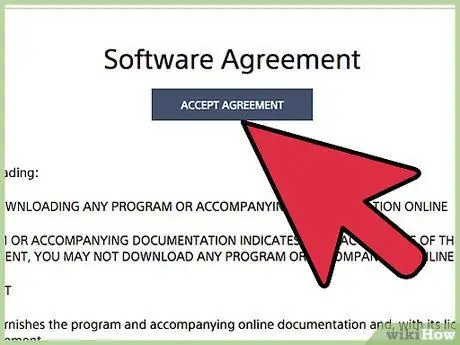
Schritt 9. Lesen Sie die Softwarevereinbarung von Sony und klicken Sie dann auf "Vereinbarung akzeptieren". "
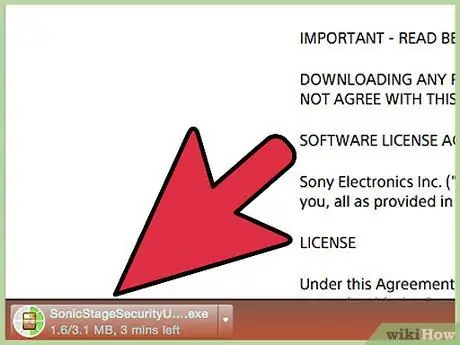
Schritt 10. Wählen Sie die Option zum Speichern der.exe-Treiberdatei auf dem Computerdesktop
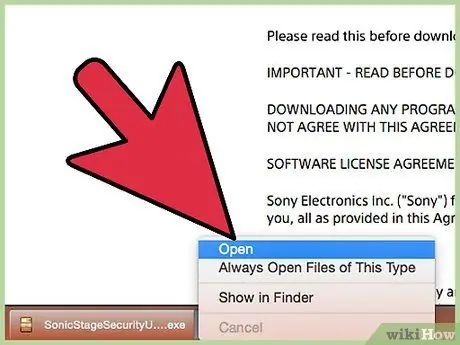
Schritt 11. Doppelklicken Sie auf die.exe-Datei und installieren Sie dann den Treiber für den Sony Walkman MP3-Player gemäß den Anweisungen auf dem Bildschirm
Sobald dies erledigt ist, erkennt der Computer Ihr Gerät und der MP3-Player ist betriebsbereit.
Methode 2 von 2: Fehlerbehebung
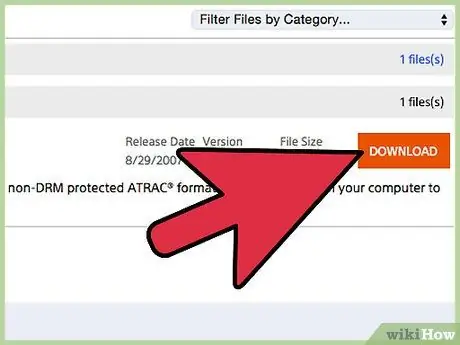
Schritt 1. Laden Sie die neueste Firmware oder Firmware auf den MP3-Player herunter und installieren Sie sie, wenn der Computer Ihr Gerät nicht mehr erkennt
In einigen Fällen kann der Computer veraltete Software möglicherweise nicht erkennen.
- Befolgen Sie die zuvor beschriebenen Schritte 3 bis 6 und klicken Sie dann auf „Firmware“.
- Verbinden Sie den MP3-Player über ein USB-Kabel mit dem Computer und klicken Sie dann auf „Herunterladen“.
- Folgen Sie den Anweisungen auf dem Bildschirm, um die neueste Firmware auf dem MP3-Player zu installieren.
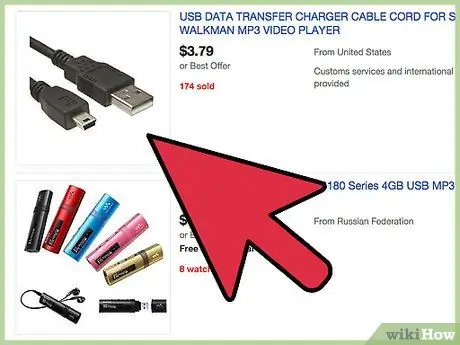
Schritt 2. Versuchen Sie es mit einer USB-Buchse oder einem USB-Anschluss, einem USB-Kabel oder einem anderen Computer, wenn Windows Ihr Gerät immer noch nicht erkennt
In einigen Fällen kann ein Hardwareproblem im Zusammenhang mit dem USB-Kabel oder der USB-Buchse dazu führen, dass der Computer das Gerät nicht erkennt.






